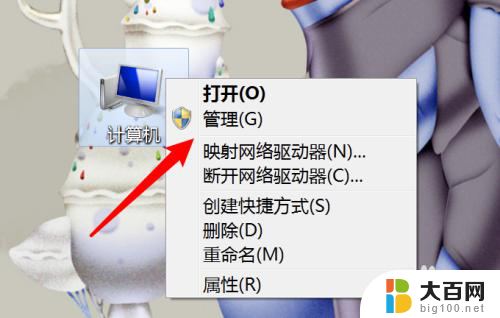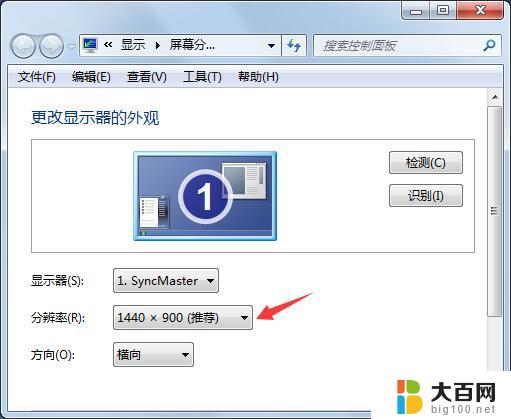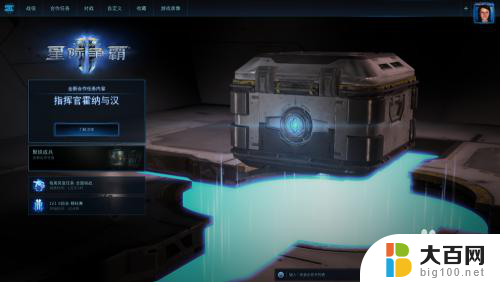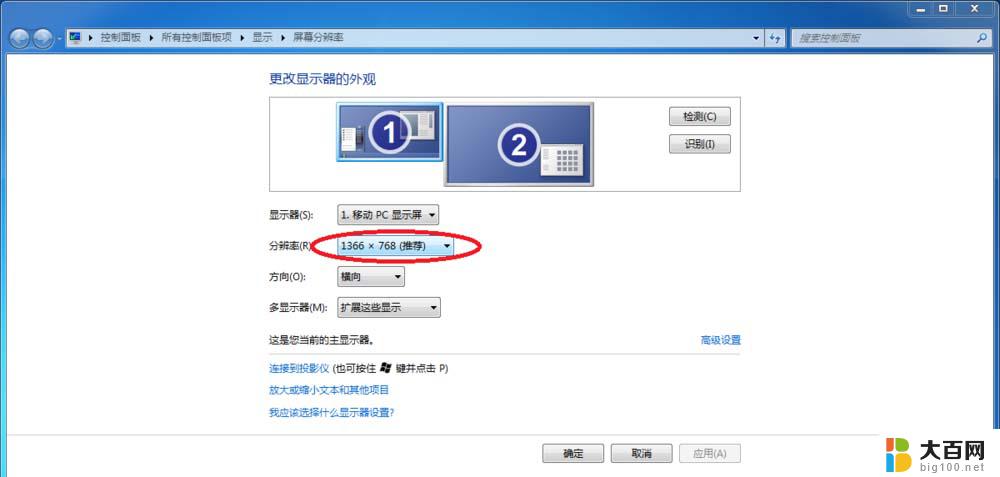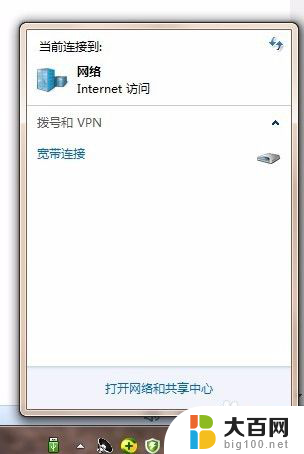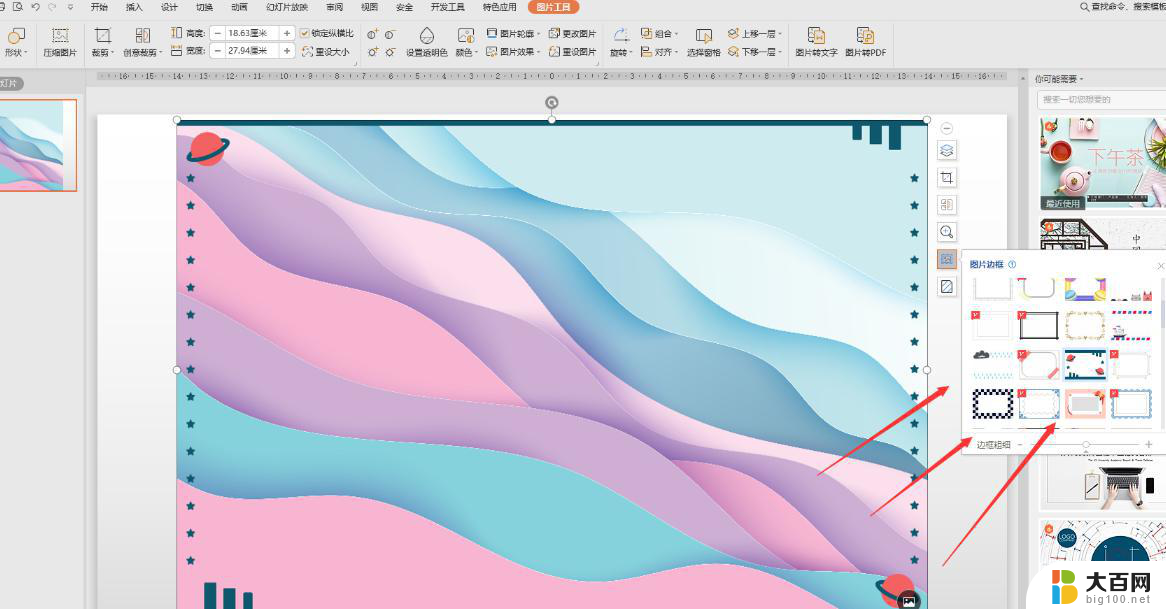魔兽争霸3冰封王座两边黑屏 魔兽争霸屏幕两边有黑边怎么调整
魔兽争霸3冰封王座是一款备受玩家喜爱的游戏,近期有不少玩家反映在游戏过程中出现了屏幕两边出现黑边的问题,这一问题不仅影响了游戏的视觉效果,也给玩家的游戏体验带来了困扰。面对这样的情况,我们应该如何调整才能解决屏幕黑边的问题呢?在本文中我们将为大家介绍一些简单有效的调整方法,帮助玩家解决这一烦恼。
具体步骤:
1.按下键盘快捷键WIN+R键,弹出的运行窗口, 在输入栏中输入regedit,并点击确定
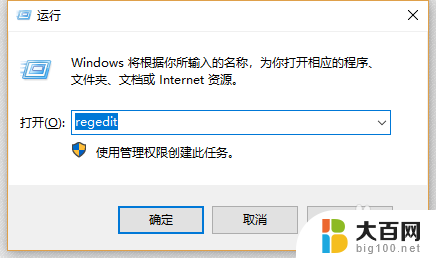
2.打注册表编辑器后,展开到
计算机\HKEY_CURRENT_USER\Software\Blizzard Entertainment\Warcraft III\Video

3.在右侧列表中找到resheight,鼠标右键点击,选择修改,
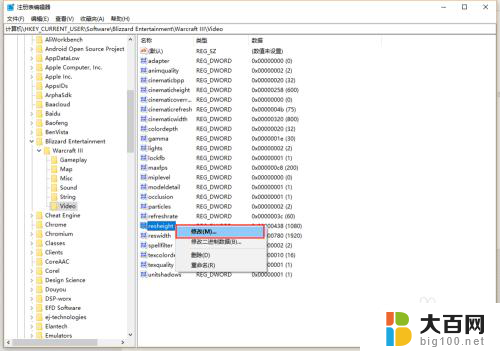
4.resheight为显示的垂直高度,把基数设置为十进制。按自己电脑屏幕分辨来垂直像素来设置,如我的为1080,就在数值数据中输入1080,并点击确定

5.同样,在列表中找到reswidth,鼠标右键点击,选择修改

6.reswidth为显示的水平宽度,把基数设置为十进制。按自己电脑屏幕分辨水平像素来设置,如我的为1920,就在数值数据中输入1920,并点击确定
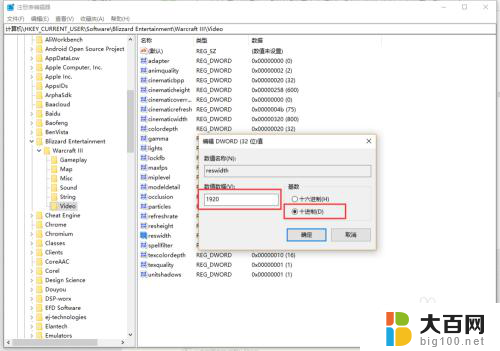
以上是关于魔兽争霸3冰封王座两边黑屏问题的全部内容,如果有不清楚的地方,您可以按照以上方法进行操作,希望对大家有所帮助。